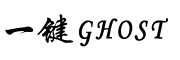对于电脑那些难以解决的问题时,我们都会对系统进行还原,但是在还原系统时,遇到无法创建还原点的问题,这该怎么解决呢?今天小编就教大家如何解决电脑系统无法创建还原点的问题。
一、点击“开始”→“控制面板”,然后点击“系统和安全”,如下图所示:
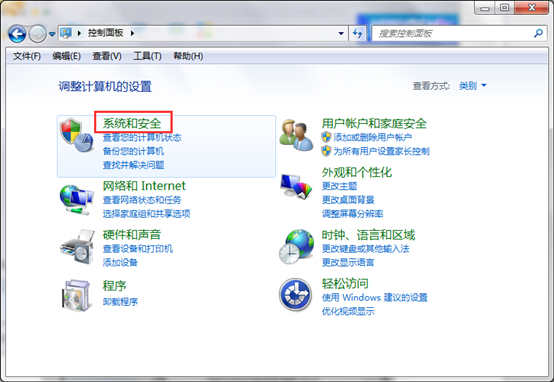
二、接着点击“系统”,然后在弹出的窗口中选择“系统保护”选项,如下图所示:
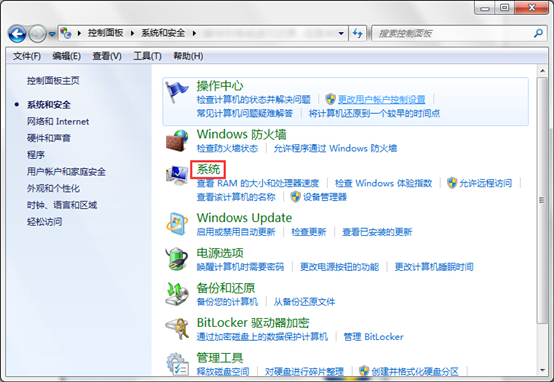
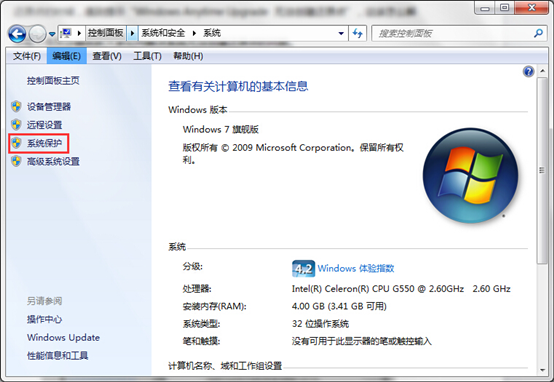
三、在系统属性窗口的保护设置下方的可用驱动器中选择系统盘符,然后点击“配置”,如下图所示:
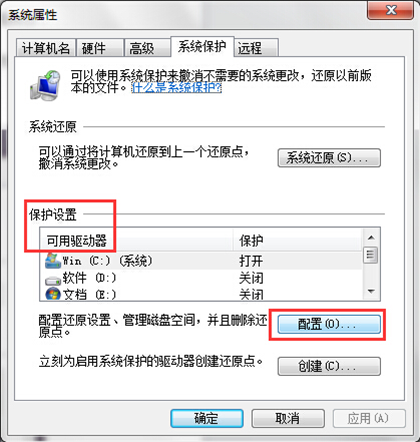
四、然后在弹出的的窗口中点击“还原系统设置和以前版本的文件”,在点击“确定”,如下图所示:
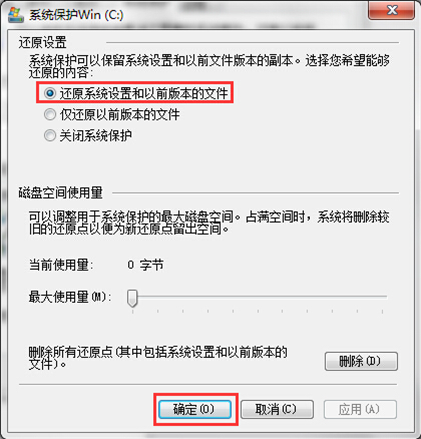
五、接着回到系统保护选项卡点击系统文件所在的盘符C盘,然后点击下方的“创建”,然后创建一个当前时间的还原点后,点击“确定”退出。如下图所示:
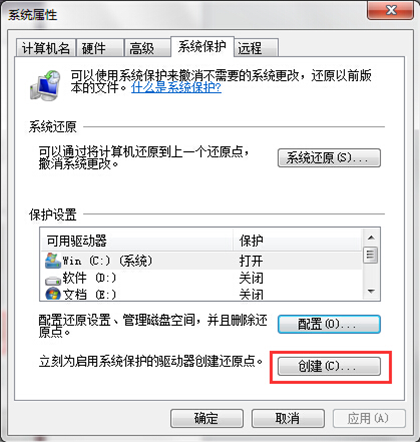
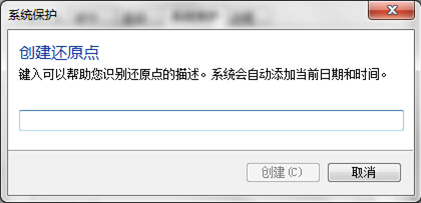
上面所介绍的就是如何解决系统无法创建还原点的方法了,遇上电脑系统无法创建还原点的朋友,可以按照上面的方法进行操作。